在开始安装电脑联网之前,首先需要了解电脑可以使用的网络连接类型。目前常见的网络连接方式主要有有线网络和无线网络。有线网络通过网线连接到路由器或交换机,而无线网络则通过无线网卡连接到Wi-Fi信号。了解这些基本知识有助于后续的安装步骤。 二...
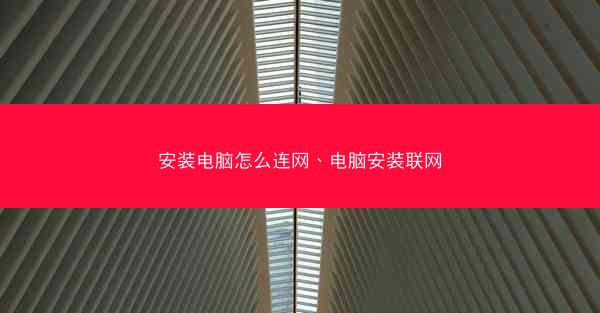
在开始安装电脑联网之前,首先需要了解电脑可以使用的网络连接类型。目前常见的网络连接方式主要有有线网络和无线网络。有线网络通过网线连接到路由器或交换机,而无线网络则通过无线网卡连接到Wi-Fi信号。了解这些基本知识有助于后续的安装步骤。
二、检查网络设备
在安装网络之前,确保所有网络设备准备就绪。对于有线网络,需要检查网线是否完好,路由器或交换机是否正常工作。对于无线网络,需要确认电脑是否内置无线网卡,或者是否已经安装了外置无线网卡。
1. 检查网线:确保网线没有破损,接口干净,没有灰尘。
2. 检查路由器或交换机:确保设备电源开启,指示灯正常。
3. 检查无线网卡:对于内置无线网卡,可以在设备管理器中查看;对于外置无线网卡,确保已经正确安装。
三、连接有线网络
如果选择使用有线网络连接,按照以下步骤进行操作:
1. 将网线一端插入电脑的以太网接口。
2. 将网线另一端插入路由器或交换机的以太网接口。
3. 确保电脑和路由器或交换机之间的网线连接牢固。
4. 打开电脑,系统会自动检测到新的网络连接,并提示用户连接。
四、连接无线网络
如果选择使用无线网络连接,按照以下步骤进行操作:
1. 打开电脑的无线网络连接图标,通常位于任务栏的右下角。
2. 在弹出的无线网络列表中,选择您要连接的Wi-Fi网络。
3. 输入Wi-Fi密码,如果有的话。
4. 点击连接按钮,等待电脑连接到无线网络。
五、配置网络设置
在连接到网络后,可能需要配置一些网络设置以确保网络正常运行。
1. 打开控制面板,选择网络和共享中心。
2. 在左侧菜单中选择更改适配器设置。
3. 右键点击已连接的网络适配器,选择属性。
4. 在弹出的属性窗口中,找到并双击Internet协议版本4(TCP/IPv4)。
5. 在弹出的窗口中,选择使用下面的IP地址,并填写相应的IP地址、子网掩码和默认网关。
6. 点击确定保存设置。
六、测试网络连接
在完成网络设置后,需要测试网络连接是否正常。
1. 打开浏览器,输入一个常见的网址,如www.。
2. 如果能够成功打开网页,说明网络连接正常。
3. 如果无法打开网页,可能需要检查网络设置或联系网络服务提供商。
七、总结与注意事项
通过以上步骤,您应该能够成功安装电脑联网。以下是一些注意事项:
1. 确保所有网络设备电源开启,且连接正确。
2. 如果使用无线网络,确保电脑距离路由器或热点足够近。
3. 如果遇到网络连接问题,可以尝试重新启动电脑、路由器或交换机。
4. 在配置网络设置时,请确保填写正确的IP地址、子网掩码和默认网关。
5. 如果您不熟悉网络设置,可以寻求专业人士的帮助。




















